| Pré. | Proc. |
Vues alternatives
Enterprise Architect est une plateforme modélisation qui peut être utilisée par un nombre illimité de parties prenantes, allant des cadres supérieurs aux équipes de mise en œuvre, et qui propose une variété de dispositifs de communication adaptés à chaque groupe de parties prenantes. Il existe quatre autres vues d'un diagramme Kanban qui intéresseront de nombreuses parties prenantes, notamment les chefs de projet, les planificateurs, les responsables du développement et les propriétaires de produits. Elles peuvent être visualisées en passant simplement d'une vue à l'autre :
- Gantt Vue
Cette vue fournit une visualisation des éléments de travail et des ressources affectées dans un diagramme de Gantt, ce qui est particulièrement utile pour les personnes qui pourraient être plus familières avec cette représentation plus traditionnelle ou qui souhaitent avoir un aperçu du calendrier des tâches. - Liste Vue
Cette vue est une représentation de feuille de calcul, où les éléments de travail sont les lignes et les propriétés et Valeur Étiquetés sont les colonnes - Gestionnaire de Spécification Vue
Cette vue répertorie les éléments de travail avec le contenu du champ Notes de chaque élément - Fenêtre de traçabilité
Cette vue aide un membre de l'équipe à révision rapidement les dépendances et autres relations entre les éléments de travail à n'importe quelle profondeur, et à localiser les éléments dans d'autres diagrammes
Basculer entre Vues
Un diagramme Kanban, comme tous diagrammes , peut être basculé vers une vue alternative et, une fois dans cette vue, peut être basculé vers n'importe quelle autre vue sans affecter la disposition sous-jacente du diagramme .
Étape |
Action |
Voir aussi |
|---|---|---|
|
1 |
Assurez-vous que le diagramme est l’onglet actif ou qu’il a le focus. |
|
|
2 |
Ruban : Conception > Diagramme > Vues > <type de vue> Menu Contexte (ouvrir diagramme ) : Ouvrir Diagramme dans | <type d'affichage> |
Liste Vue
La Vue Liste fournit une visualisation de type feuille de calcul des éléments de travail et de leurs propriétés et Valeur Étiquetés . Elle permet de visualiser et de comparer les propriétés sur l'ensemble du corpus d'éléments de travail qui composent le diagramme et permet de modifier des propriétés telles que le statut en ligne à l'aide de listes déroulantes de valeurs auxquelles elles s'appliquent. Elle dispose également d'un mécanisme intelligent qui permet de regrouper la liste par propriété jusqu'à n'importe quel nombre de niveaux et d'un filtre utile lorsque vous souhaitez restreindre la vue des éléments de travail avec une propriété ou un nom particulier - par exemple, tous les éléments de travail relatifs au gestionnaire d'entrepôt.
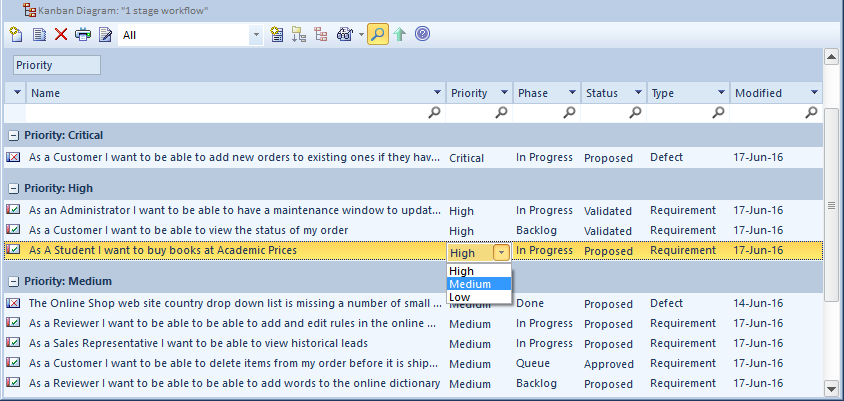
Accéder
|
Ruban |
Conception > Diagramme > Vues > Vue de liste |
|
Menu Contexte |
Cliquez-droit sur fond diagramme | Ouvrir Diagramme dans | Liste Vue |
Gantt Vue
Project Gantt Vue fournit un diagramme de Gantt traditionnel sous forme de graphique à barres représentant la planification des éléments de travail, notamment : leurs heures de début et de fin et le pourcentage d'avancement. Il s'agit d'un graphique qui fournit une vue temporelle des éléments de travail et qui est utile aux chefs de projet et aux planificateurs de projet ou aux autres membres de l'équipe qui souhaitent visualiser tous les éléments de travail dans une seule vue.
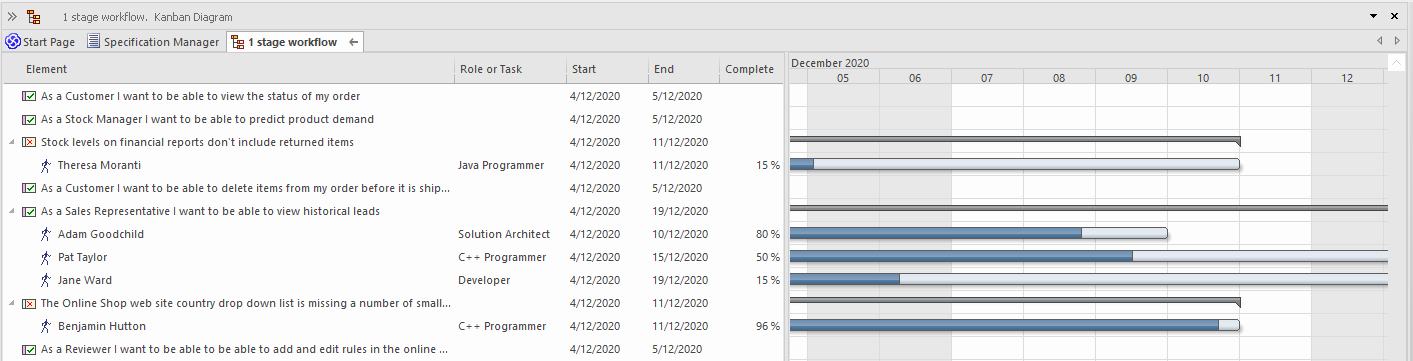
Accéder
|
Ruban |
Conception > Diagramme > Vues > Vue de Gantt |
|
Menu Contexte |
Cliquez-droit sur fond diagramme | Ouvrir Diagramme dans | Vue Gantt |
Gestionnaire de Spécification Vue
Le Gestionnaire de Spécification est une interface simple basée sur des documents pour un diagramme (ou Paquetage ) sélectionné dans le modèle, fournissant les moyens de créer et réviser des éléments sous forme de représentations textuelles d'objets dans le modèle, en utilisant un processus familier à tous les utilisateurs, y compris les professionnels et la gestion, qui peuvent ne pas avoir d'expertise dans le développement de modèles.
Le Gestionnaire de Spécification est également un outil de reporting interactif permettant d'afficher, sous forme d'icônes, l'état de diverses autres fonctionnalités par rapport à chaque entrée et de donner accès à l'édition de chaque fonctionnalité .
Accéder
|
Ruban |
Conception > Diagramme > Vues > Spécification Vue |
|
Menu Contexte |
Cliquez-droit sur fond diagramme | Ouvrir Diagramme dans | Gestionnaire de Spécification |
Vue de traçabilité
La fenêtre de traçabilité fournit une vue détaillée de la manière dont un élément de travail est connecté à d'autres éléments du modèle, y compris d'autres éléments de travail, et de la manière dont ces éléments connectés sont eux-mêmes connectés à n'importe quel niveau. Il s'agit d'un mécanisme à usage général qui peut être utilisé avec n'importe quel type d'élément, mais il est particulièrement utile lorsque vous travaillez avec des tableaux Kanban et pour les propriétaires de produits et autres membres de l'équipe qui ont besoin de comprendre les dépendances entre les éléments de travail et de trouver les informations associées qui aideront à l'analyse, au nettoyage, aux tests et à la mise en œuvre d'un élément de travail.
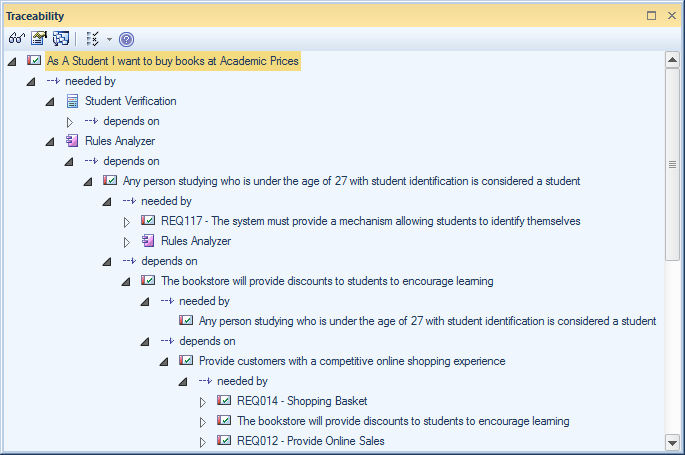
Accéder
Assurez-vous qu'un Item de travail est sélectionné dans un diagramme ou une autre vue.
|
Ruban |
Conception > Élément > Trace |